Як відновити віддалений додаток на iPhone
Кожен користувач iPhone хоч раз, але стикався з ситуацією, коли потрібно відновити віддалений додаток. Сьогодні ми розглянемо способи, які дозволять це здійснити.
зміст
Відновлюємо віддалений додаток на iPhone
Звичайно, ви можете відновити вилучену програму, повторно встановивши її з App Store. Однак, після інсталяції, як правило, всі колишні дані губляться (це не стосується тих програм, які або зберігають інформацію користувача на своїх серверах, або мають власні кошти резервного копіювання). Однак, мова піде про два способи, які відновлюють додатки з усією раніше створеної в них інформацією.
Спосіб 1: Створення резервних копій
Спосіб цей підійде тільки в тому випадку, якщо після видалення програми резервна копія iPhone не оновлювалася. Резервна копія може створюватися або на самому смартфоні (і зберігатися в iCloud), або на комп'ютері в програмі iTunes.
Варіант 1: iCloud
Якщо резервні копії автоматично створюються на вашому iPhone, після видалення важливо не упустити момент, коли вона почне оновлюватися.
- Відкрийте настройки iPhone і виберіть у верхній частині вікна ім'я свого облікового запису Apple ID.
- У наступному вікні виберіть розділ «iCloud».
- Прокрутіть вниз і виберіть пункт «Резервна копія». Перевірте, коли вона створювалася, і якщо це було до видалення програми, можна приступати до процедури відновлення.
- Поверніться в головне вікно налаштувань і відкрийте розділ «Основні».
- У нижній частині вікна відкрийте пункт «Скидання», а слідом виберіть кнопку «Стерти контент і налаштування».
- Смартфон запропонує оновити резервну копію. Оскільки нам це не потрібно, слід вибрати кнопку «Стерти». Для продовження потрібно ввести пароль.
- Коли на екрані айфона з'явиться вітальне вікно, переходите до етапу налаштування смартфона і виконайте відновлення з iCloud. Як тільки відновлення буде завершено, на робочому столі знову з'явиться віддалений додаток.
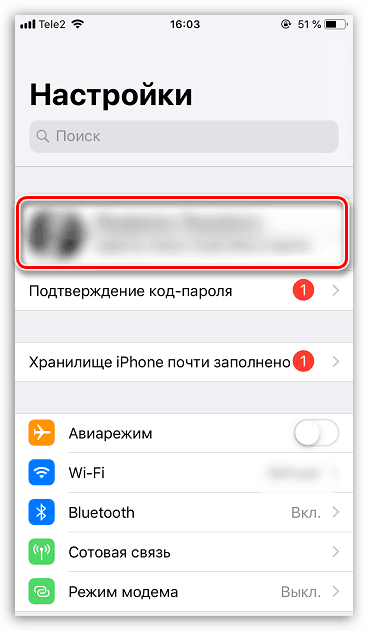
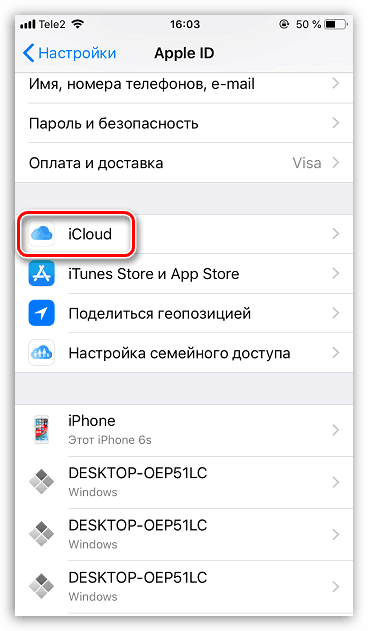
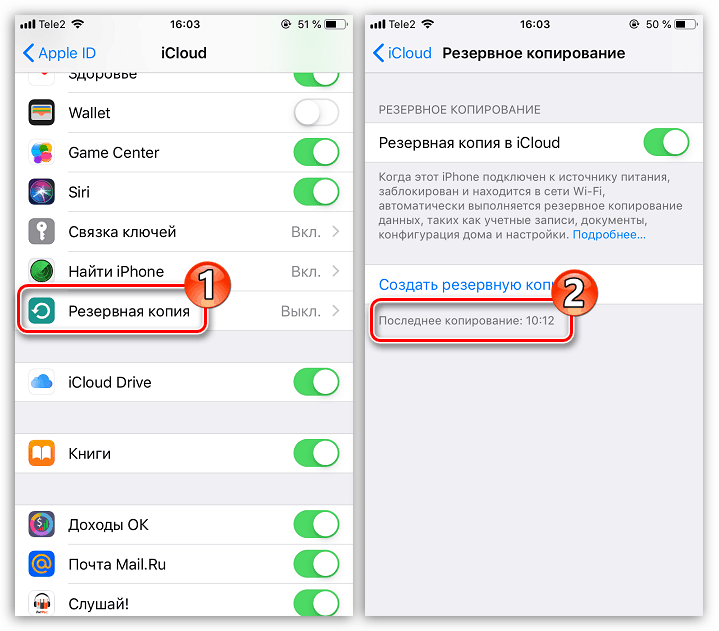
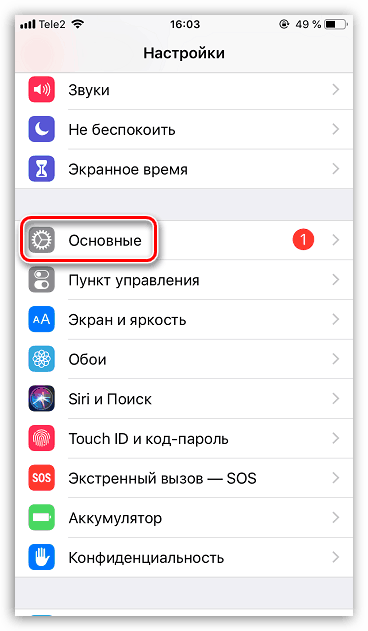
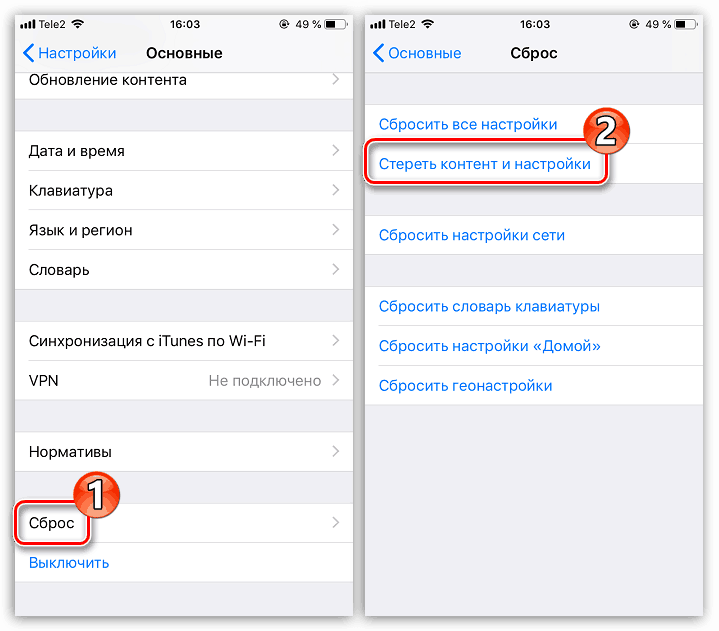
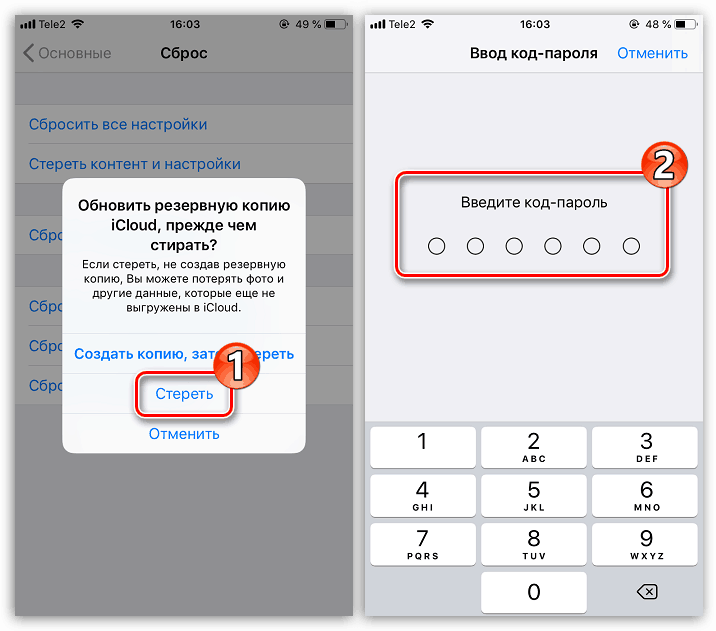
Варіант 2: iTunes
Якщо для зберігання резервних копій ви використовуєте комп'ютер, відновлення видаленої програми буде проводитися через програму iTunes .
- Підключіть iPhone до комп'ютера за допомогою USB-кабелю (при використанні WiFi-синхронізації відновлення буде недоступно) і запустіть iTunes. Якщо програма почне автоматично оновлювати резервну копію, вам буде потрібно скасувати цей процес, клікнувши у верхній частині вікна по іконці з хрестиком.
- Далі відкрийте меню iPhone, клікнувши по іконці пристрою.
- У лівій частині вікна буде потрібно відкрити вкладку «Огляд», а в правій клацнути по пункту «Відновити iPhone». Підтвердіть запуск даного процесу і дочекайтеся його закінчення.
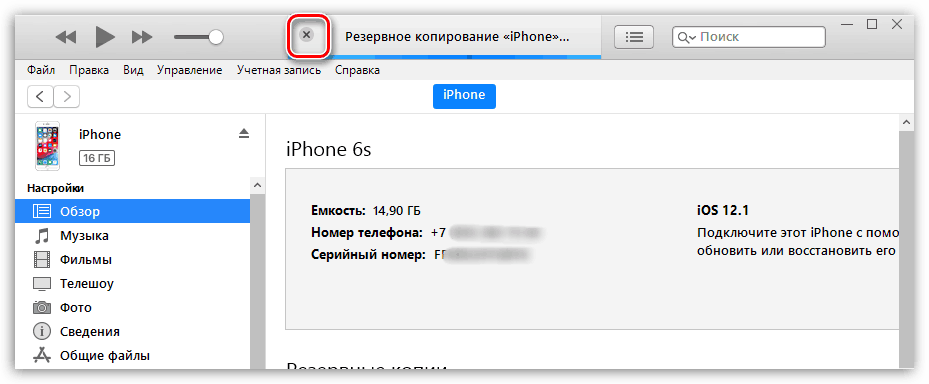
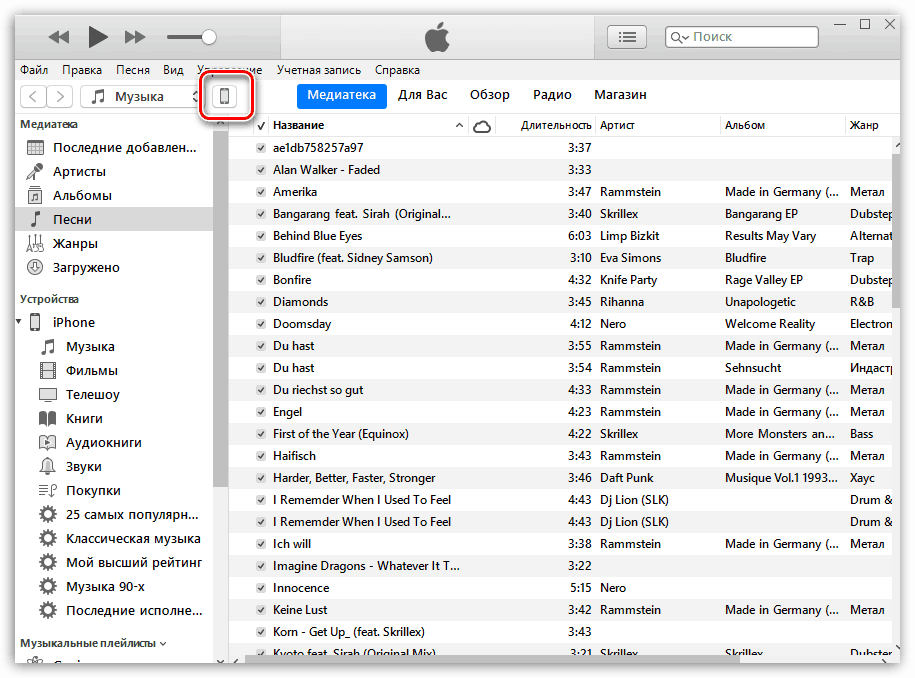
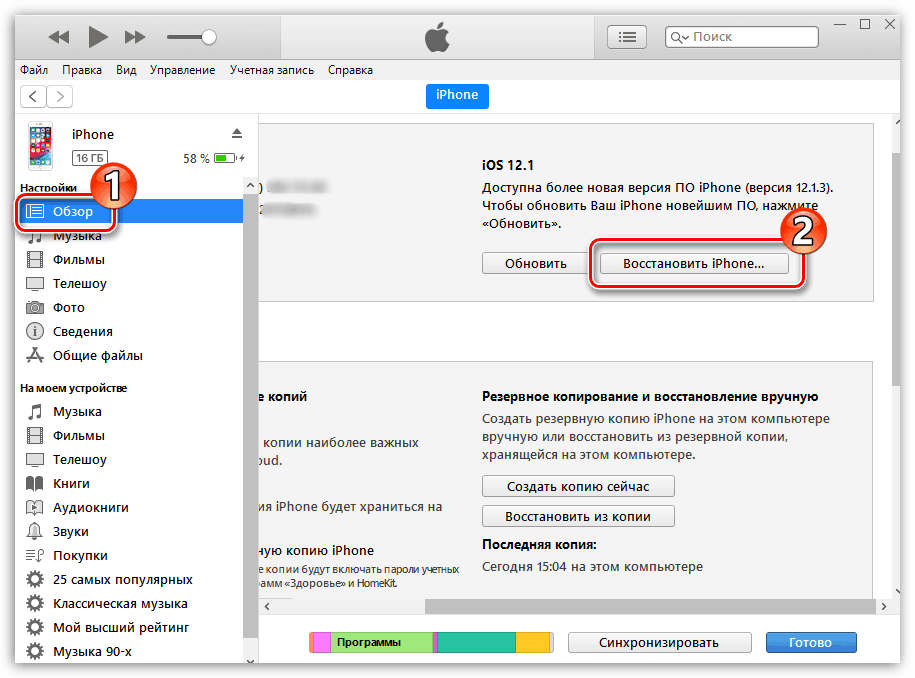
Спосіб 2: Установка завантажених додатків
Не так давно Apple реалізована на iPhone вкрай корисну функцію, що дозволяє вивантажувати невикористовувані програми. Таким чином програма видаляється зі смартфона, але її іконка залишається на робочому столі, а призначені для користувача дані зберігаються на пристрої. Тому, якщо вам доводиться рідко звертатися до того чи іншого додатка, але точно знаєте, що воно вам ще потрібно, використовуйте саме функцію розвантаження. Більш детально на цю тему читайте в нашій окремій статті.
Детальніше: Як видалити додаток з iPhone
І для того, щоб знову встановити завантажених програму, один раз тапніте по її іконці на робочому столі і дочекайтеся закінчення установки. Через деякий час додаток буде готове до запуску і роботі.
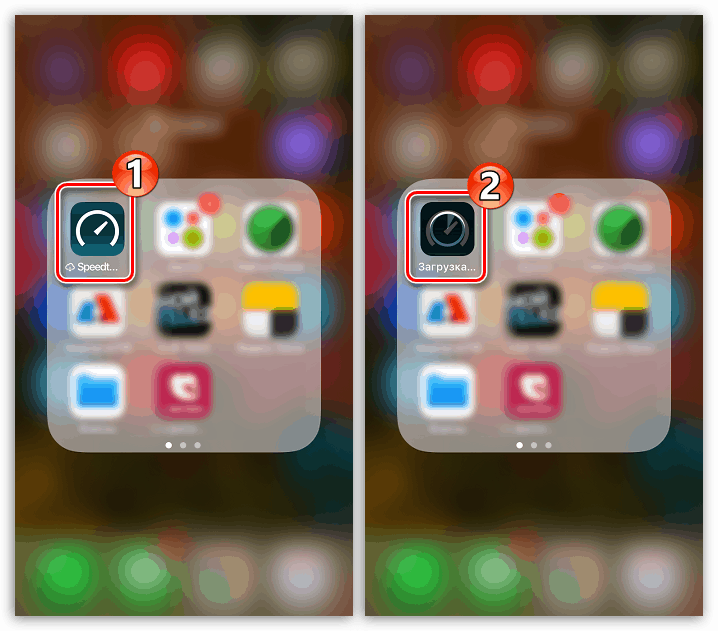
Ці прості рекомендації дозволять відновити додаток на своєму смартфоні і повернутися до його використання.